Domine a arte de adicionar marca d'água no iMovie com etapas detalhadas
Um dos melhores editores que você pode usar no Mac é o iMovie. Esta ferramenta fornece uma interface muito intuitiva para usuários de Mac usarem. Embora a ferramenta seja excelente e fácil de gerenciar, alguns usuários ainda buscam um tutorial sobre como utilizá-la. Então, se você é um usuário de Mac e quer aprender como adicionar água ao vídeo no iMovie, você pode seguir o guia que apresentamos abaixo para alcançar a grandeza com a ferramenta.
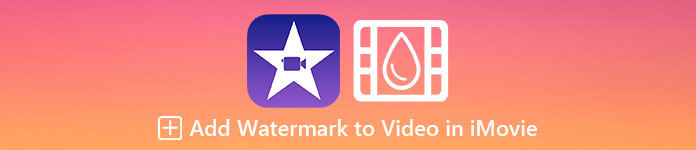
Parte 1. Tutorial sobre como adicionar marca d'água a um vídeo no iMovie no macOS
Já apresentamos o iMovie, então os detalhes a seguir ensinarão como colocar uma marca d'água em um vídeo no iMovie. Para aprender como adicionar, você pode seguir o guia detalhado abaixo e leia-o completamente para entender toda a ideia.
Passo 1. Inicie o iMovie no seu Mac e, se não conseguir encontrá-lo, você pode acessar rapidamente o Finder e pesquisá-lo.
Passo 2. Clique no Importar botão para carregar o vídeo e a imagem que deseja usar como marca d'água. Arraste o arquivo de vídeo e imagem para o Linha do tempo abaixo, igual as imagens. Certifique-se de que o vídeo está no topo do tempo do vídeo. Faça alguns ajustes na imagem arrastando, redimensionando e muito mais.
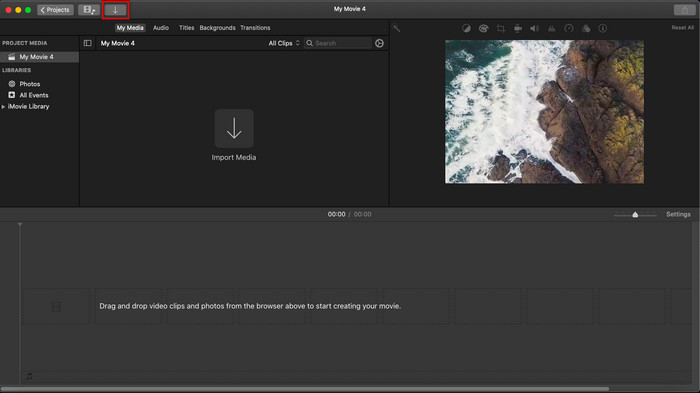
Etapa 3. Se você já estiver satisfeito com o ajuste, clique em Exportar na parte superior direita da ferramenta e, em seguida, Exportar arquivo.
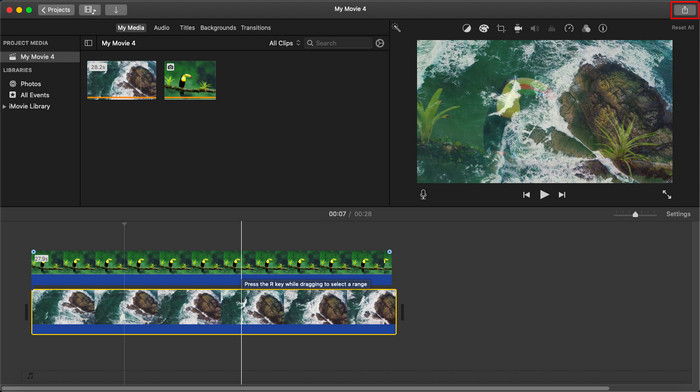
Prós
- É gratuito para uso em qualquer dispositivo Apple, como dispositivos macOS e iOS.
- Faça edições rápidas nos vídeos brutos para deixá-los com uma boa aparência.
- Estão disponíveis funções de edição essenciais até médias.
Contras
- Ele suporta menos formato, portanto, se você deseja editar o vídeo aqui, deve convertê-lo para MOV ou qualquer formato compatível com dispositivos Apple.
- Menos suporte para edição profissional.
Parte 2. Melhor ferramenta para usar e colocar marca d'água em vídeo em computadores Mac de maneira menos complicada
Se você acha que adicionar uma marca d'água no iMovie é difícil, pode usar em vez da melhor alternativa, Video Converter Ultimate. Essa ferramenta fornece uma maneira muito mais fácil de adicionar uma marca d'água ao seu vídeo. Imagine isso: a ferramenta definitiva é mais acessível se o iMovie for fácil de usar. Embora seja fácil de usar, a saída final que ele fornece é de primeira qualidade, e uma de suas vantagens em relação ao iMovie é que ele suporta mais formatos de imagem que você pode usar para fazer upload. Quer saber mais? Bem, você pode ler os recursos que apresentamos abaixo para você.

FVC Video Converter Ultimate
Mais de 5.689.200 downloads- Fornece recursos de edição completos que você pode usar para tornar seu vídeo mais notável do que o outro.
- Ele suporta processos ultrarrápidos e aceleração de hardware para importar e exportar rapidamente o vídeo.
- Ele suporta formatos de vídeo como MOV, MKV, AVI, MP4, FLV, RMVB e muito mais.
- Possui uma interface muito interativa para ter a melhor experiência.
- Disponível em todas as plataformas de desktop, como Windows e Mac.
Download grátisPara Windows 7 ou posteriorDownload seguro
Download grátisPara MacOS 10.7 ou posteriorDownload seguro
Não é incrível ter todos esses recursos em uma ferramenta? Se estivermos na mesma página, vamos nos aprofundar nos detalhes de como marcar um vídeo com marca d'água no iMovie, mas de uma maneira mais fácil com a ferramenta definitiva.
Passos sobre como inserir marca d'água em vídeo com a Ultimate Tool
Passo 1. Baixe o software no seu Mac, siga o procedimento de instalação e pressione Comece agora para iniciar a ferramenta.
Passo 2. Carregue o arquivo de vídeo desejado clicando no + botão ou Adicionar arquivos. Procure o vídeo na pasta que será exibida na tela e pressione Abrir para fazer o upload.
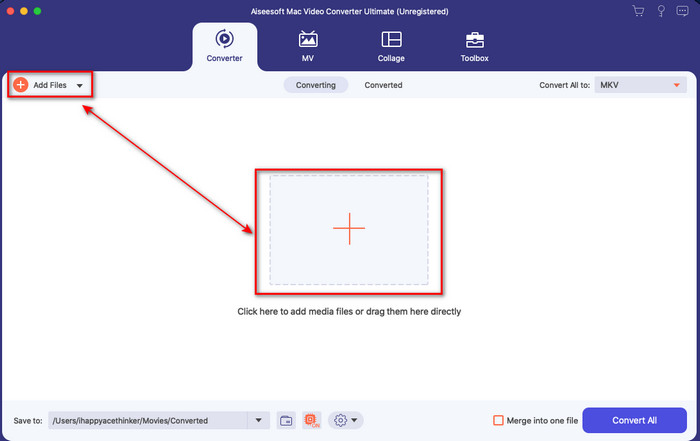
Etapa 3. Clique no varinha botão para abrir a janela de edição na interface da ferramenta. Em seguida, clique no Marca d'água seção, marque Imagem, Acerte o + botão para adicionar a imagem desejada. Depois disso, ajuste a imagem opacidade ou girar e clique Está bem para salvar a alteração que você fez.
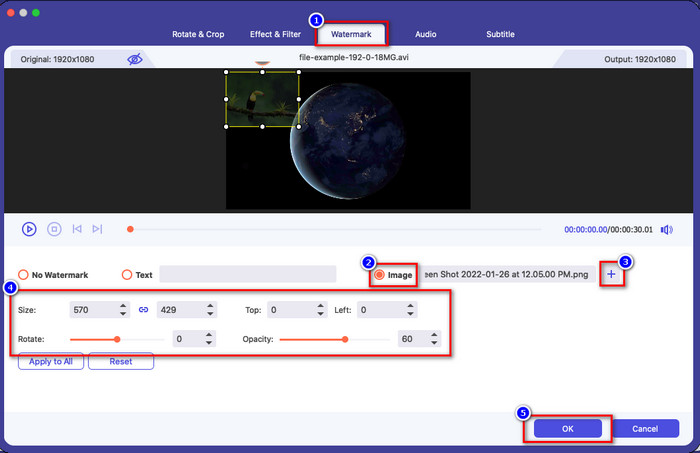
Opcional. Se você quiser alterar o formato, clique em Converter tudo para escolha o formato disponível na lista e clique nele. Se você não quiser alterar o formato, pode prosseguir para a etapa final.
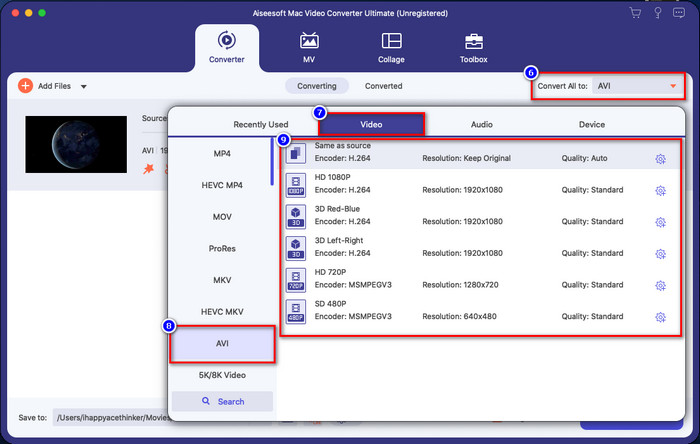
Passo 4. Para exportar o vídeo com marca d'água, clique em Converter tudo. Não há necessidade de esperar muito por causa do processo de conversão ultrarrápido que ele oferece. Com isso, você já adicionou a marca d'água da imagem no seu vídeo em menos de um minuto.
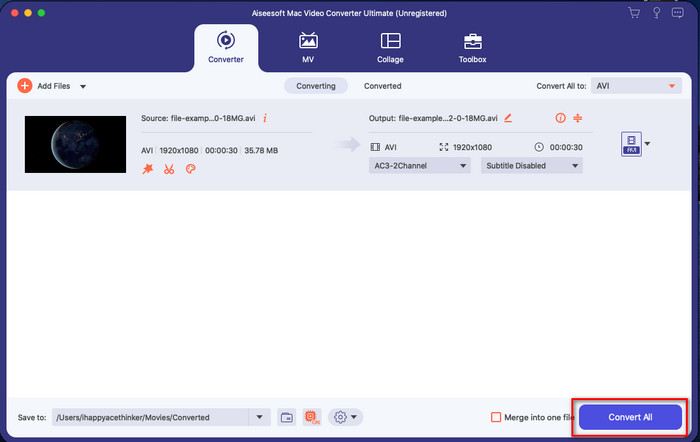
Prós
- É a melhor escolha para qualquer usuário que tenha pouca ou nenhuma ideia de como editar.
- Ele suporta mais formatos de vídeo que você pode enviar para economizar tempo e evitar a conversão.
- Disponível em todas as plataformas como Windows ou Mac para download.
Contras
- Não é gratuito para download, mas não é muito caro.
- É necessário baixá-lo em sua unidade.
Parte 3. Perguntas frequentes sobre como adicionar marca d'água no iMovie
O uso do iMovie é gratuito?
Sim, o uso do iMovie é gratuito se você for um produto da Apple, mas não poderá baixá-lo se usar um Android ou Windows. Observe que não há iMovie disponível em diferentes plataformas. Portanto, se você baixar um iMovie em seu desktop ou telefone, não é a Apple, exceto que não funcionará tão efetivamente quanto o iMovie ou, pior, tem um vírus. Para evitar isso, você pode clicar e ler este artigo para conhecer o alternativas para o iMovie.
O iMovie é o melhor editor do Mac?
Podemos dizer que é um dos melhores, mas não o melhor, porque diferentes editores oferecem vários recursos de edição que você não encontra no iMovie. Embora falte em alguns aspectos, ainda é um editor de primeira linha que você pode usar no seu Mac gratuitamente para fazer edição de vídeo para vlogs, negócios, promoção e muito mais.
Depois de exportar o vídeo no iMovie, ele fica com marca d'água?
A partir deste dia, a marca d'água do vídeo não está nos vídeos exportados. Assim, você pode aproveitar os vídeos baixados que edita no iMovie livremente sem a marca d'água irritante.
Posso usar o vídeo .avi no iMovie?
O iMovie não suporta uma grande variedade de formatos, mas você pode clicar e ler este artigo e saber o que pode fazer para Arquivo AVI compatível com o iMovie.
Conclusão
Este artigo já prova que você pode usar o editor integrado que a Apple forneceu a você e adicionar marcas d'água em vídeos com as etapas que adicionamos que você pode seguir facilmente. Embora você possa usar livremente o iMovie, ainda acreditamos que o Video Converter Ultimate é a melhor ferramenta para esta tarefa em qualquer dia. Portanto, se você quiser ajuda, pode baixá-lo no seu Mac ou Windows pressionando o botão de download apresentado acima.



 Video Converter Ultimate
Video Converter Ultimate Gravador de ecrã
Gravador de ecrã


